Как предоставить доступ к своему компьютеру с помощью TeamViewer
Как сделать удаленный доступ к своему компьютеру или дать удаленку через программу Тим Вьювер.
Удаленный доступ к своему домашнему компьютеру с работы или с любой точки мира.
Старая версия инструкции была здесь http://old.darkit.ru/tw/
Вариантов использования этой программы два: запуск упрощенной версии и установка программы для возможности подключаться впоследствии.
Первый способ (упрощенная версия) — Качаем QuickSupport — запускаем скачанный файл.
Программа напишет ВАШ ID и одноразовый пароль для подключения. Этот ID нужно сообщить мне вместе с паролем, при этом не закрывать окно программы до завершения подключения.
После того, как удаленная работа с вашим компьютером завершится, можно закрыть программу, после этого подключиться с этими же данными для входа будет невозможно.
При повторном запуске пароль будет новый.
Еще раз кратко и поэтапно: скачать программу -> запустить ее -> сообщить ID и пароль для подключения (при этом программу не закрывать) -> по завершении работы закрыть программу
После отключения от вашего компьютера программа может открыть рекламное окно, информирующее о бесплатном сеансе, спонсируемом — игнорируем и закрываем его — мы же не собираемся покупать эту программу для ежедневной работы?)
Все!
=====
Второй способ — более сложный, но позволяющий один раз настроить программу с уже предустановленными настройками ID и пароля.
При это можно ее либо запускать по запросу, либо постоянно держать включенной, чтобы например была возможность подключаться к своему домашнему компьютеру с любой точки мира.
Скачиваем полную версию TeamViewer по ссылке Начать работу с полной версией
Алгоритм следующий: скачать программу -> запустить установочный файл -> ответить на вопросы установочной программы -> проверить, задать нужные настройки -> сообщить ID\пароль для подключения -> либо по завершении оставить программу включенной (для возможности оказания помощи впоследствии) либо закрыть и держать уже настроенную программу для возможности оперативного запуска.
1 — Заходим на сайт teamviewer.com, нажимаем по ссылке Бесплатная полная версия
2 — Скачиваем файл, запускаем его
3 — Отвечаем на вопросы установочной программы:
принимаем соглашение,
ставим флажок используем в некоммерческих целях

… на стадии доработки
PS. актуально для Windows 7, 8.1, 10, XP (для Windows Server 2003, 2008 есть некоторые тонкости в настройке)
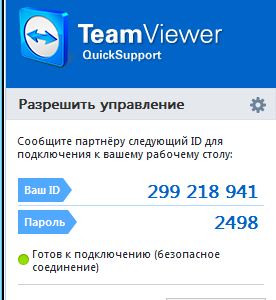
Добавить комментарий